Kako otključati skrivenu temu Aero Lite u sustavu Windows 8.1
Windows 8.1 dolazi s tajnim skrivenim vizualnim stilom tzv Aero Lite. Tema Aero Lite zadana je u sustavu Windows Server 2012. Možda se pitate zašto sam to nazvao 'skrivenim'? To je zato što ga ne možete lako primijeniti na Windows 8 jer Microsoft ne isporučuje odgovarajuću datoteku *.theme uz Windows 8.1 ili Windows 8. Međutim, to se može lako popraviti. U ovom vodiču pokazat ću vam jednostavan način da otključate ovo skriveno Aero Lite temu i podijeliti s vama prednosti koje možete dobiti s tom temom.
Oglas
Sve što trebate za otključavanje teme je postaviti posebnu datoteku *.theme u mapu C:\Windows\Resources\Themes. Slijedite jednostavan vodič u nastavku.
- Preuzmite sljedeću datoteku:
Aero Lite tema - Dvaput kliknite na datoteku koju ste preuzeli iznad i izvucite datoteku aerolite.theme. Stavite ga gdje god želite.
- Desni klik na aerolit.tema datoteku, odaberite Svojstva iz kontekstnog izbornika. U svojstvima datoteke kliknite gumb Deblokiraj.
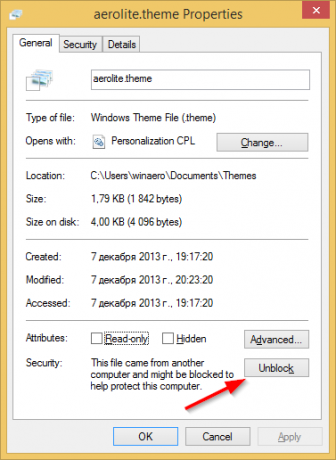
- Sada kopirajte datoteku aerolite.theme u svoju mapu C:\Windows\Resources\Themes. Ako dobijete UAC upit, kliknite na Nastavi da biste odobrili kopiranje datoteke.
- Desnom tipkom miša kliknite radnu površinu i odaberite stavku Personalizacija iz kontekstnog izbornika. Na ekranu će se pojaviti prozor Personalizacija. Kliknite na Windows Aero Lite temu iz odjeljka "Instalirane teme". To je to!

Iako Aero Lite tema izgleda malo pojednostavljeno i ravnije od zadane Windows teme, postoji jedna dobra stvar u vezi s ovom 'lite' temom: ona također onemogućuje transparentnost programske trake.
Ako vam se ne sviđa transparentnost trake zadataka u sustavu Windows 8.1, ovaj bi trik mogao biti koristan za vas.
Aero Lite tema također ima neke druge razlike od teme Aero koje bi vam se mogle svidjeti. Tekst na programskoj traci je crn, a ne bijeli. Boja prozora također više odgovara boji trake zadataka s Aero Lite.
Pogledajte sljedeći video:
Bonus savjet #1: Ako vam se ne sviđa tema Aero Lite, ali želite onemogućiti transparentnost programske trake, pogledajte sljedeći članak. U tom članku pokrio sam svoj ekskluzivni alat, Neprozirna traka zadataka koji djeluje kao šarm i može učiniti vašu programsku traku Windows 8.1 neprozirnom.
Bonus savjet #2: Ako radite s ograničenim računom u sustavu Windows 8.1, možda nećete moći kopirati datoteku teme u mapu C:\Windows\Resources\Themes, jer će kontrola korisničkih računa spriječiti kopiranje to. U tom slučaju možete kopirati tu datoteku u mapu C:\Users\VAŠE KORISNIČKO IME\AppData\Local\Microsoft\Windows\Themes. Ako je ta mapa skrivena na vašem računalu, pogledajte sljedeći vodič Kako brzo sakriti datoteke u sustavu Windows 8.1 da bude vidljivo. Stavite datoteku aerolite.theme u tu mapu i ona će postati dostupna u Personalizaciji u odjeljku 'Moje teme'.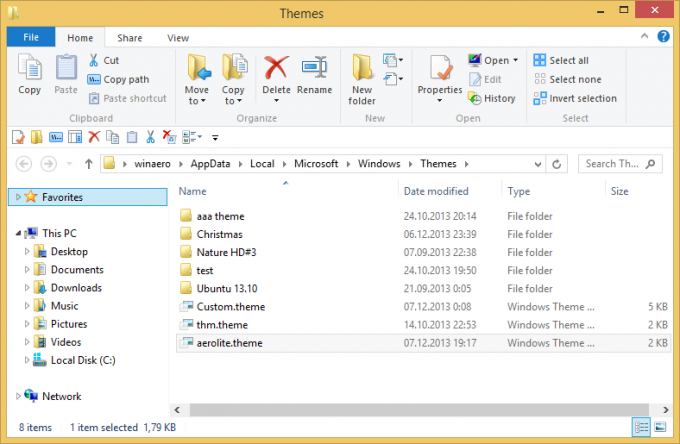
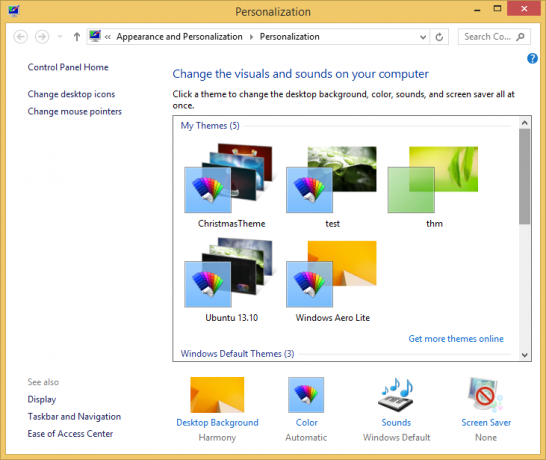
Bonus savjet #3: Ako koristite Classic Shell Start Menu i primijeniti Winaero Skin 2.0, tada možete jednostavno uskladiti izbornik Start s bojom trake zadataka s temom Aero Lite promjenom nekoliko opcija. Prijeđite na Winaero skin s kartice 'Skin' u postavkama klasičnog izbornika Start. Uključite opcije 'Crni tekst na staklu' i 'Crni gumbi na staklu' kako bi desni stupac odgovarao programskoj traci. Onemogućite prozirnost stakla. Konačno za boju, prijeđite na karticu 'Izgled izbornika', označite opciju za 'Override glass color' i unesite sljedeće vrijednosti: Intenzitet stakla izbornika: 100, miješanje boja izbornika: 35.

